
Joseph Goodman
0
4511
89
 Da Google lancerede Gmail, revolutionerede de e-mail.
Da Google lancerede Gmail, revolutionerede de e-mail.
Indtil da havde fokus for e-mailklienter og -tjenester været på sortering af e-mails. Thunderbird har for eksempel over et dusin sorteringskriterier inklusive dato, størrelse og status. Søger e-mails er imidlertid notorisk vanskeligt.
Google er en søgemaskine. Følgelig giver Googles e-mailtjeneste mange forskellige måder at søge i dine Gmail-e-mails, mens sortering overses. Denne artikel viser dig, hvordan du bruger alle de søgeindstillinger, du har i Gmail.
Søg
Når du indtaster et søgeudtryk i forespørgselsfeltet, vil Google foreslå udtryk baseret på navn og e-mail-adresser, der findes i dine e-mails. Dette kan hjælpe til hurtigt at finde ud af en e-mail-adresse.

Søgeindstillinger
På højre side af søgeknapperne er to iøjnefaldende tekststykker, hvoraf den ene læser “Vis søgemuligheder“. Ved at klikke på teksten vises en menu med avancerede søgemuligheder.
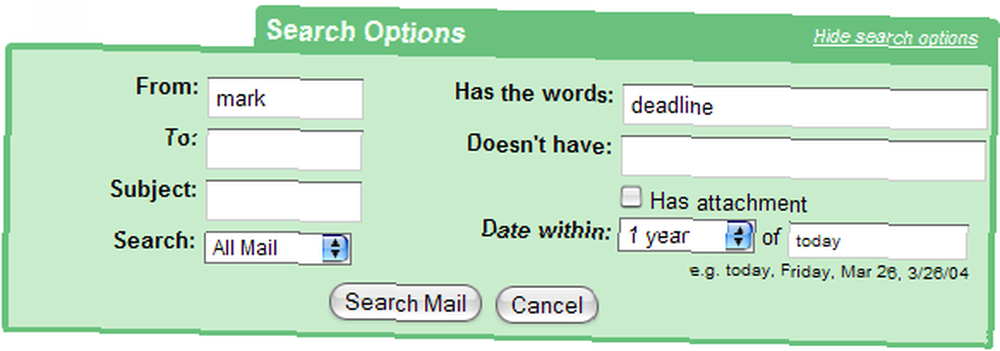
Disse søgemuligheder kombinerer flere operatører, f.eks fra:, til:, emne:, og i:. Du kan også manuelt indtaste disse operatører i søgefeltet efterfulgt af din forespørgsel. I mit eksempel ovenfor ville jeg skrive “fra: mark i: hvor som helst frist efter: 2009/02/28”.
Hvis din søgning er begrænset til de kriterier, der er tilgængelige fra søgemulighederne, er det naturligvis meget lettere at bruge formularen.
Søg operatører
Ved hjælp af søgemulighederne kan du søge i nogen af dine mapper uden at skulle kende komplicerede operatører. Imidlertid vil dine muligheder altid være begrænset.
Når du har brug for at søge på noget meget specifikt, kan du bruge operatører, ligesom du brugte en søgemaskine. Den seje ting er, at når du begynder at skrive en operatør, giver den indleverede søgning matchende forslag til understøttede operatører.
Her er fem af de mest nyttige operatører:
ELLER
Når du ønsker, at dine resultater skal matche begge ELLER det andet udtryk, dette er dit tag.
Eksempel: fra: mark ELLER til: forfattere
cc: og bcc:
Med disse tags kan du søge efter modtagere, der blev (blind) kulstof kopieret.
Eksempel: cc:Jorge
etiket:
I Gmail kan du mærke vigtige e-mails for at gøre det lettere at finde dem igen. En menuknap nederst til højre på hver e-mail giver dig mulighed for hurtigt at tilføje etiketter. Derudover mærker systemet automatisk e-mails baseret på de mapper, de er gemt i.
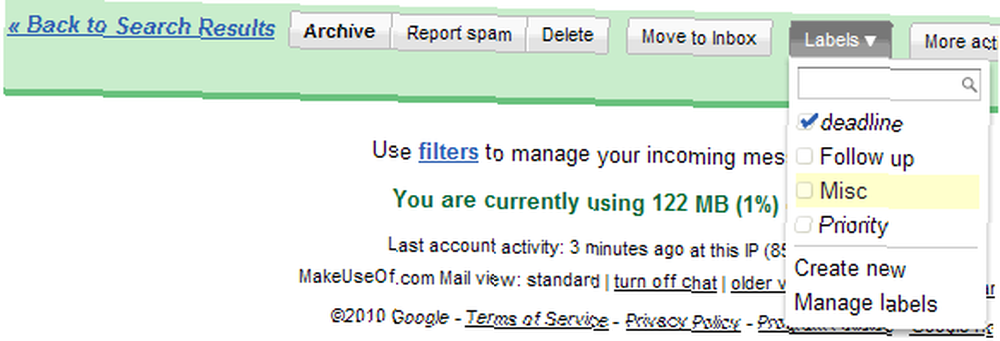
Eksempel: fra: mark etiket:deadline
has: attachment
En nyttig operatør til at lokalisere e-mails med enhver form for vedhæftet fil, såsom fotos eller dokumenter.
Eksempel: emne: ferie has: attachment
filnavn:
Når den forrige operatør har for mange resultater, kan du yderligere specificere filnavnet. Da det fulde filnavn også inkluderer filtypen, f.eks. Pdf, kan du også bruge denne operator til at søge i vedhæftede filer efter filtyper.
Eksempel: emne: ferie har: vedhæftet fil filnavn:.jpg
En komplet liste over operatører findes i Gmail Hjælp: Brug af avanceret søgning. Du kan også lære om en lang liste med avancerede Gmail-funktioner ved at læse vores Gmail-guide til strømbrugere.
MakeUseOf har offentliggjort mange, mange artikler om Google Mail. Her er et par højdepunkter:
- Produktivitet
Ann omfattede 3 fantastiske eksempler på brug af Gmail-filtre til produktivitet 3 Gode eksempler på brug af Gmail-filtre til produktivitet 3 Fantastiske eksempler på brug af Gmail-filtre til produktivitet . - Offline brug & sikkerhedskopi
Sharninder forklarede Sådan får du adgang til og bruger Gmail Offline Sådan får du adgang til og bruger Gmail Offline Sådan får du adgang til og bruger Gmail Offline. Karl viste dig, hvordan du sikkerhedskopierer din Gmail-konto til din harddisk Sådan sikkerhedskopierer du din Gmail-konto til din harddisk Sådan sikkerhedskopierer du din Gmail-konto til din harddisk Du kan miste adgang til dine værdifulde Gmail-data. Med så mange tilgængelige muligheder er det fornuftigt at tage backup af din Gmail regelmæssigt. Denne hurtige guide viser dig hvordan. . - Genveje
For en liste over vigtige genveje skal du downloade PDF-dokumentet til cheats-ark til Gmail, der er udarbejdet af Jim.
Denne artikel om, hvordan man søger i Gmail, blev inspireret af et spørgsmål, der stilles til MakeUseOf Answers. Swamy spurgte, om det er muligt at søge e-mails efter størrelse i Gmail. Dette er ikke muligt. Du kan dog søge i din mail efter størrelse i klienter som Thunderbird eller Outlook. Så et kompromis ville være at bruge et af disse værktøjer og importere din e-mail fra Gmail.
Kender du til andre måder at søge e-mails i Gmail? Råb det ud i kommentarerne. tak skal du have!











